Como en el ejemplo anterior utilizamos la siguiente tabla para armar nuestro grafico y le asignamos el nombre TablaChart.

Veamos los cambios
El primer cambio nos permitirá asignarle distintos colores a las variaciones, en el caso que sean positivas o negativas. Para lograr esto separamos los valores positivos y negativos en dos columnas que serán incluidas como dos series distintas de datos y por lo tanto podremos asignarle distintos colores.
La columna que tiene los valores positivos contiene la siguiente fórmula =SI(B2>0;B2;0). En el caso de ser un valor negativo entonces mostramos un cero y por lo tanto esto no queda visible en el gráfico. A esta columna la llamaremos Series2Mas.
Por otra parte la columna que tiene los valores negativos contiene la siguiente fórmula =SI(B2<0;ABS(B2);0). Similar al caso anterior, si la variación es positiva se mostrará cero y sino el valor absoluto. A esta columna la llamaremos Series2Menos.

El otro cambio es la utilización de las tablas de Excel 2007 para que podamos ingresar nuevas filas según la necesidad y el gráfico se actualice automáticamente. Para lograr que funcione correctamente la tabla y se actualicen las fórmulas debemos utilizar una misma fórmula para cada fila y que ésta haga referencia a la misma fila.
En el ejemplo anterior las fórmulas de la columna Series1 eran diferentes para la primera y última fila ya que siempre llevan el valor cero. Lo primero que debemos lograr es una fórmula que devuelva 0 solo para la primera y última fila de la tabla. Para saber si estoy en la primera fila utilizamos FILA(TablaChart) y si es igual a FILA(), que devuelve la fila actual, entonces estamos en la primer fila. Para calcular la última fila FILA(TablaChart)+FILAS(TablaChart)-1, de la misma forma chequeamos si esta es igual a FILA(). La fórmula completa sería =SI(O(FILA(TablaChart)=FILA();FILA(TablaChart)+FILAS(TablaChart)-1 = FILA());0;B2).
Finalmente la fórmula utilizada para acumular los valores, en el ejemplo anterior llamada Ultimo tope, tampoco funciona correctamente al insertar nuevas filas en una tabla y por ello lo reemplazamos por =SUMA($B$2:B2), la referencia absoluta fija la primer fila mientras que la segunda se incrementa a medida que se incrementan las filas en la tabla.
Si integramos la fórmula para acumular con la explicada en el paso anterior obtenemos la siguiente fórmula =SI(O(FILA(TablaChart)=FILA();FILA(TablaChart)+FILAS(TablaChart)-1 = FILA());0; SI(B2<0;SUMA($B$2:B2);SUMA(B$2:B2)-B2))

Para acceder al archivo del ejemplo haga clic aquí.
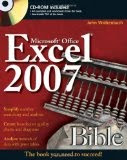

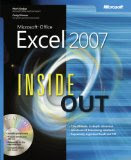
No hay comentarios:
Publicar un comentario